簡単に、写真のコラージュを作成してくれるソフト。
「CollageIt」
(1)の記事は、こちら。
・コラージュが、手軽に完成する。
・修正や調整が、しやすい。
「CollageIt」は、この2点がうまく調和しています。
操作も簡単。
使い方が、動画で公開されています。
無料版は、次の制限があります。
・クロップ(個別の写真のトリミング)ができない。
・完成作品に、ウォーターマークが入る。
=================================
Windows版の「DOWNLOAD」をクリック。
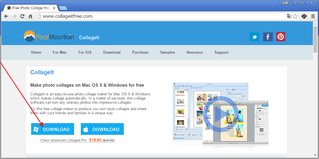
入手したファイルを実行して、ふつうにインストール。
ソフトを起動すると、最初に希望テンプレートを聞いてきます。
あとで変更もできるので、適当に選んで、「選択」。
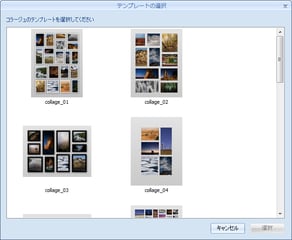
メインウィンドウが、開きます。
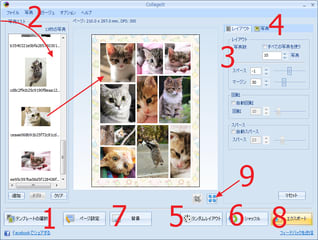
1「テンプレートの選択」=テンプレートを変更できます。
2「写真リスト」=使いたい写真を、ドラッグ&ドロップ。
完成したコラージュの一部写真を変更したいときは、
写真をコラージュにドラッグ&ドロップ。
3「レイアウト」タブ=使う写真数、スペース取りなどを調整。
「自動回転」にすると、写真をばらまいたような感じになります。
4「写真」タブ=写真にフレームをつけたり、影をつけたり。
5「ランダムレイアウト」=コラージュを、作り直します。
6「シャッフル」=いま表示している写真を変えずに、コラージュを作り直します。
7「背景」=背景の色・画像を指定できます。
「手持ちのテクスチャ画像を使いたい」ときは、
「Program FilesCollageItbackgroundcustomize」フォルダに、
画像をコピーします。
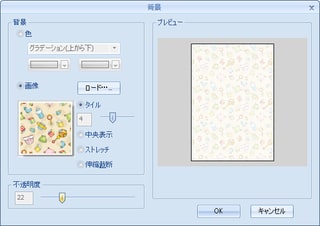
8「エクスポート」=作品を、jpg・pngなどで保存します。
無料版は、右下に下図のようなウォーターマークが入っちゃいます。
マージンを30ぐらいにしてやると、写真とかぶらないので、
後で画像加工で消しちゃうとか (^^;

あるいは、9全画面表示にして、画面をキャプチャしちゃうとか (^^;ゞ
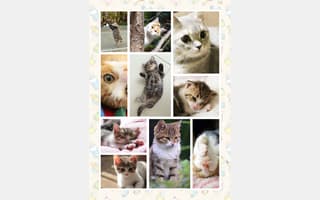
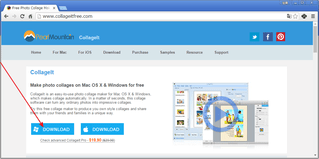
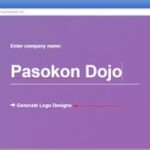
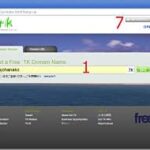
コメント